NameCheap PUSH方法:域名过户、转移、接收图文教程
一. NameCheap PUSH前的准备工作
1. 登录你的NameCheap账号,点击“Manage Profile”。
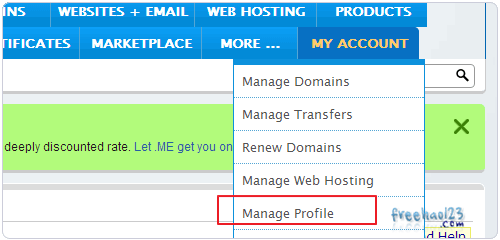
2. 在左边的设置中,选择“Push Setting”。
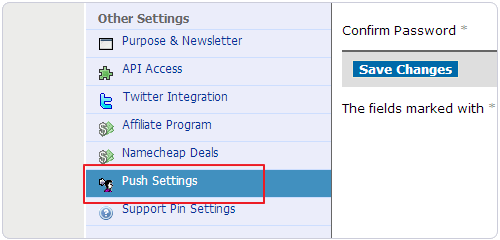
3. 如果你是域名的接收方,请在“Push Security Settings”中设置为“全部接收”,即不需要密码,任何人都可以Push和接收。
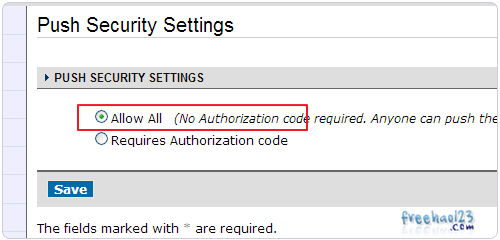
4. 如果你是域名的发送方,请选择“Requires Authorization Code”,然后你会看到一个授权码,这个授权码在你Push域名时要用到。
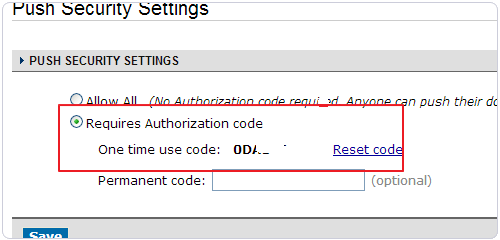
二. NameCheap PUSH图文方法
1. 点击你想要过户的域名。
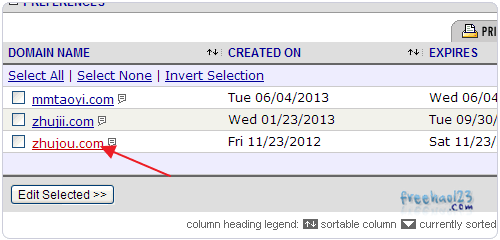
2. 然后在左边点击“Push Domain To User”。
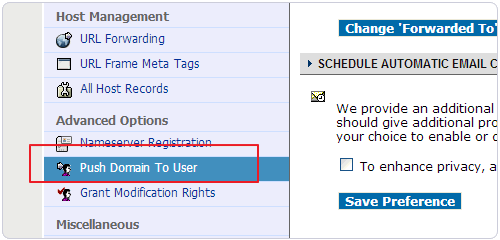
4. 接着输入你的NameCheap账户密码. 对方的账号和刚刚得到的域名授权码。
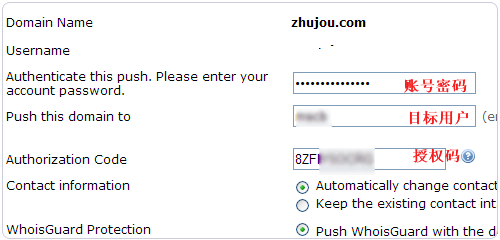
3. 点击确认你的域名转出。
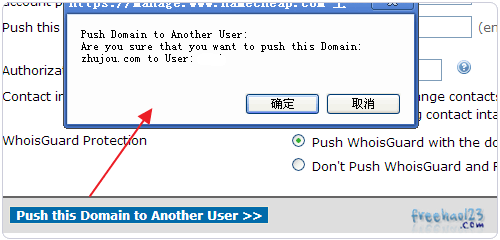
4. 接着可以看到域名转出成功的提示了。
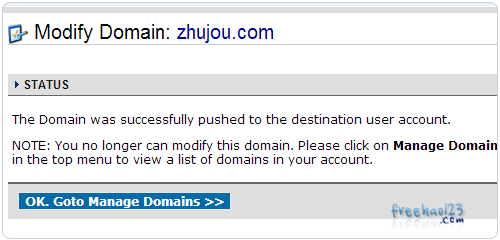
三. NameCheap PUSH后接收操作
1. NameCheap PUSH后,对方可以直接在域名管理处看到已经转过来的域名了。
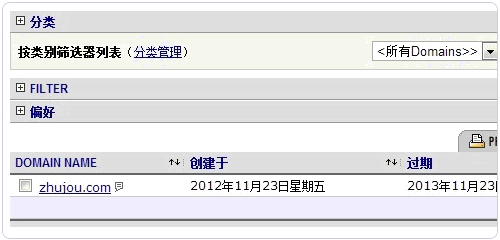
2. 接收到了NameCheap PUSH来的域名后,因为NameCheap PUSH在购买域名时赠送whois保护,你可以激活它。
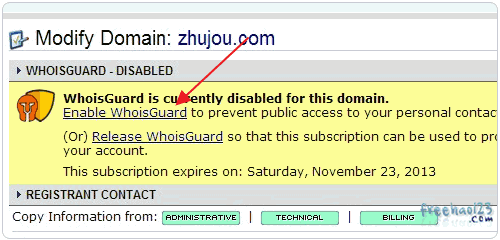
3. 勾选“Enable WhoisGuard”,完成NameCheap PUSH接收域名的所有操作。
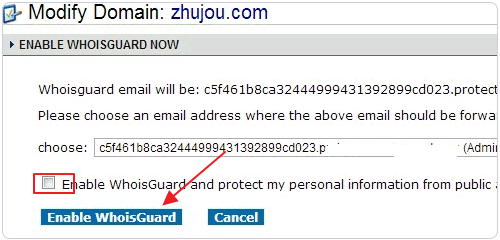
4. 这时候你就可以使用对域名进行DNS解析了,例如先到DNSPOD中添加域名。
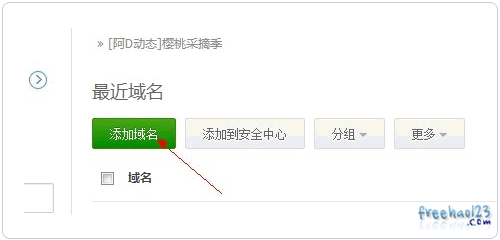
5. 然后将NameCheap域名的NS更换,待DNS解析生效后,就可以添加A. CNAME记录了。
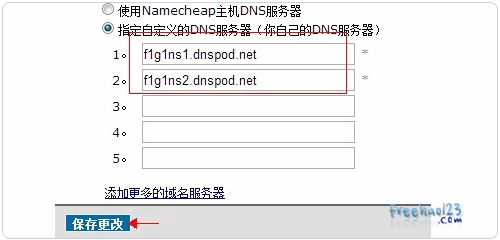
四. NameCheap PUSH失败的原因分析
1. 在实际的NameCheap PUSH操作中,可能出现NameCheap PUSH失败的问题。
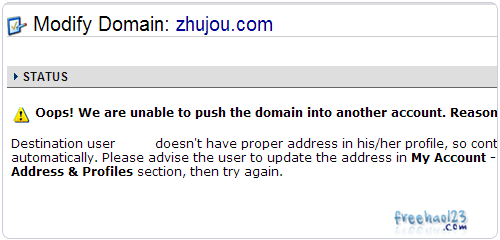
2. 提示是对方的联系信息不完整,解决的办法就是补充完整联系人信息即可。
3. 至于其它的NameCheap PUSH失败的原因,有可能是账号受限. 特定域名等等。
五. NameCheap PUSH方法小结
1. NameCheap PUSH出现问题主要还是在授权码设置一块,如果你在NameCheap PUSH时遇到错误,可以尝试重置域名Push授权码,转出域名时也可以选择是否自动更新域名联系人信息等。